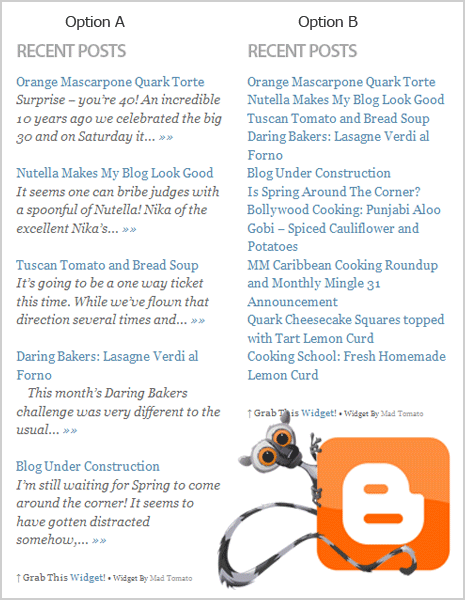Questo widget vi permette di visualizzare il vostri articoli / commenti più recenti oppure articoli di determinate categorie utilizzando una "tab-view" widget, come questa:

Questo widget vi permetterà di risparimiare spazio nella sidebar con l'aggiunta di questi elementi importanti in un unico spazio dedicato cosa che sta diventando indispensabile nei nuovi blog
E' necessario modificare il modello di Blogger per installare questo widget ma è certamente un utilissimo elemento per il vostro blog.
I passi neccessari sono 3:
- Installare il nucleo Javacript library object.
- Installare Yahoo! Tab View requirements.
- Installare il Widget.
Primo passo: Installare il nucleo Javacript library objectPrima di tutto, assicuratevi che le impostazioni del vostro feed siano cosi:

inoltre, assicuratevi anche che "
Impostazioni"->"
Archiviazione", "
Attivare pagine di post?" sia "
Si"
Copiate ed incollate il seguente codice Javascript tra il tag
</b:skin> e
</head>:
<script type='text/javascript'>
// Developed by Hoctro - All rights reserved 2007
// This credit must be included in all your derived usages.
// "cb" is intended to be a common library, where different widgets would
// utitlize the shared operations such as getTitle, getLink, etc. from a json object.
var cb = {
// search function requires these parameters:
// 1. query: a blogger address, such as "bloggerperinulli.blogspot.com",
// 2. type: type of return data, either "comments" or "posts",
// 3. start: the start-index parameter (where to start extracting data)
// 4. increment: the number of elements the json will get back. (the smaller value, the faster time to travel back)
// 5. func: the returned function the json object will feed.
search: function(query, type, start, increment, func) {
var script = document.createElement('script');
script.setAttribute('src', 'http://' + query + '/feeds/' + type + '/default?alt=json-in-script&start-index='
+ start + '&max-results=' + increment + '&callback=' + func + '&orderby=published');
script.setAttribute('type', 'text/javascript');
document.documentElement.firstChild.appendChild(script);
},
// searchLabel function return a result of posts w/ a label query
// it requires these parameters:
// 1. query: a blogger address, such as "bloggerperinulli.blogspot.com",
// 2. an array of labels
// 3. func: the returned function the json object will feed.
searchLabel: function(query, label, func) {
var script = document.createElement('script');
script.setAttribute('src', 'http://' + query + '/feeds/posts/default/-/' + encodeURIComponent(label) +
'?alt=json-in-script&callback=' + func + '&orderby=published');
script.setAttribute('type', 'text/javascript');
document.documentElement.firstChild.appendChild(script);
},
// getTotalResults needs the json object, and it'll return the total number of comments (or posts) of the blog.
getTotalResults: function(json) {
return json.feed.openSearch$totalResults.$t;
},
// getStartIndex gets the start index of a search inside an json object.
getStartIndex: function(json) {
return json.feed.openSearch$startIndex.$t;
},
// getLink return a href link if "name" matches the content inside "a" tags) of the link
getLink: function(entry, name) {
var alturl;
for (var k = 0; k < entry.link.length; k++) {
if (entry.link[k].rel == name)
alturl = entry.link[k].href;
}
return alturl;
},
// getTitle gets the title of the title of an entry of a json object.
getTitle: function(entry) {
return entry.title.$t;
},
// getContent gets the content inside an entry of a json object.
getContent: function(entry) {
return entry.content.$t;
},
// getCommentAuthor: gets the commenter name inside an entry of a json object.
getCommentAuthor: function(entry) {
return entry.author[0].name.$t;
},
// Given a json label search, this function return the decoded label.
getLabelFromURL: function(json) {
for (var l = 0; l < json.feed.link.length; l++) {
if (json.feed.link[l].rel == 'alternate') {
var raw = json.feed.link[l].href;
// The next two lines are borrowed from Ramani's Neo Template
// code. Thanks Ramani!
var label = raw.substr(raw.lastIndexOf('/')+1);
return decodeURIComponent(label);
}
}
},
txt : function (s) {
return s + " Widget by <a href='http://bloggerperinulli.blogspot.com" + "'>Denvoizer</a>";
}
};
</script>
Salvate il vostro template.
Secondo Passo:Installare Yahoo! Tab View requirementsCopiate ed incollate questo codice subito dopo il codice inserito nel primo passo.
<link href='http://yui.yahooapis.com/2.3.0/build/tabview/assets/tabview.css' rel='stylesheet' type='text/css'/>
<link href='http://yui.yahooapis.com/2.3.0/build/tabview/assets/border_tabs.css' rel='stylesheet' type='text/css'/>
<script src='http://yui.yahooapis.com/2.3.0/build/yahoo-dom-event/yahoo-dom-event.js' type='text/javascript'/>
<script src='http://yui.yahooapis.com/2.3.0/build/element/element-beta-min.js' type='text/javascript'/>
<script src='http://yui.yahooapis.com/2.3.0/build/tabview/tabview-min.js' type='text/javascript'/>
<style type='text/css'>
.yui-content {
padding:1em; /* pad content container */
}
.yui-navset .yui-content {
border:1px solid #ccc;
}
.yui-navset .yui-nav .selected a, .yui-navset .yui-nav a:hover {
background-color:#fff;
}
.yui-navset .yui-nav li a {
background:#e5e5e5 url(http://developer.yahoo.com/yui/examples/tabview/img/round_4px_trans_gray.gif) no-repeat;
}
.yui-navset .yui-nav li a em {
background:transparent url(http://developer.yahoo.com/yui/examples/tabview/img/round_4px_trans_gray.gif) no-repeat top right;
padding:0.5em;
}
/* top oriented */
.yui-navset-top .yui-nav { margin-bottom:-1px; } /* for overlap, based on content border-width */
.yui-navset-top .yui-nav li a {
border-bottom:1px solid #ccc;
}
.yui-navset-top .yui-nav .selected a { border-bottom:0; }
.yui-navset-top .yui-nav .selected a em { padding-bottom:0.6em; } /* adjust height */
</style>
Salvate il vostro template.
Terzo passo: Installare il WidgetAggiungete questo codice tra qualcunque tag di tipo "b:widget".
<b:widget id='HTML102' locked='false' title='MultiTab Widget' type='HTML'>
<b:includable id='main'>
<div class='widget-content'>
<!-- only display title if it's non-empty -->
<b:if cond='data:title != ""'>
<h2 class='title'
></h2>
</b:if>
<div id='doc'>
<div>
<h2>BLOGGER PER I NULLI</h2>
<div class='yui-navset' id='multiTab1'/>
</div>
<!--
<div>
<h2>Hackosphere</h2>
<div class='yui-navset' id='multiTab2'/>
</div>
-->
</div>
<div id='103'/>
</div>
<script type='text/javascript'>
// Developed by Hoctro - All rights reserved 2007
// This credit must be included in all your derived usages.
var p1 = document.createElement('h6');
document.getElementById('103').appendChild(p1);
p1.innerHTML = cb.txt('TabView');
function listOneTab(json, tabView, title, act) {
var label = '';
var text = '';
var nPost = 10;
if (title == "")
label += cb.getLabelFromURL(json);
else
label += title;
text += "<div id='" + label + "'><ul>";
var numberPost = (json.feed.entry.length <= nPost) ?
json.feed.entry.length : nPost;
for (var i = 0; i < numberPost; i++) {
var entry = json.feed.entry[i];
text += "<li>" + "<a href='" + cb.getLink(entry, "alternate")
+ "'>" + cb.getTitle(entry) + "</li>";
}
text += '</ul></div>';
tabView.addTab( new YAHOO.widget.Tab({
label: label,
content: text,
active : act
}));
}
var blog1 = "bloggerperinulli.blogspot.com";
var tabView1 = new YAHOO.widget.TabView('multiTab1');
var labels1 = ['prima etichetta', 'seconda etichetta','terza etichetta'];
function listTab1(json) {
listOneTab(json, tabView1, "", false);
}
function listLatestPostsTab1(json) {
listOneTab(json, tabView1, "Latest Posts", true);
}
function listLatestCommentsTab1(json) {
listOneTab(json, tabView1, "Latest Comments", false);
}
// Activating calls!
// Latest Posts
cb.search( blog1, "posts", 1, 25, 'listLatestPostsTab1');
// Latest Comments
cb.search( blog1, "comments", 1, 25, 'listLatestCommentsTab1');
// Preferred Labels
for (var i=0; i < labels1.length; i++)
if (labels1[i]) cb.searchLabel(blog1, labels1[i], 'listTab1');
/*
var blog2 = "hackosphere.blogspot.com";
var tabView2 = new YAHOO.widget.TabView('multiTab2');
var labels2 = ['Neo','Widgets', "Blogger Power"];
function listTab2(json) {
listOneTab(json, tabView2, "", false);
}
function listLatestPostsTab2(json) {
listOneTab(json, tabView2, "Latest Posts", true);
}
function listLatestCommentsTab2(json) {
listOneTab(json, tabView2, "Latest Comments", false);
}
// Activating calls!
// Latest Posts
cb.search( blog2, "posts", 1, 25, 'listLatestPostsTab2');
// Latest Comments
cb.search( blog2, "comments", 1, 25, 'listLatestCommentsTab2');
// Preferred Labels
for (var i=0; i < labels2.length; i++)
if (labels2[i]) cb.searchLabel("bloggerperinulli.blogspot.com", labels2[i], 'listTab2');
*/
</script>
</b:includable>
</b:widget>
Salvate il vostro template.
Dopo aver esequinto i primi 3 semplici passi, è¨ rimasto da cambiare ed impostare le informazioni del proprio blog:
per cambiare il titolo, cercate questa linea:
<h2>blogger per i nulli</b>
per cambiare le etichette:
var labels1 = ['prima etichetta', 'seconda etichetta','terza etichetta'];
per cambiare il numero massimo di righe per ogni cella:
var nPost = 10;
ed in fine,
METTETE IL LINK DEL VOSTRO BLOG:
blog1 = "bloggerperinulli.blogspot.com";
Tutto qua! semplice no?
Un ringraziamento a
Hocto